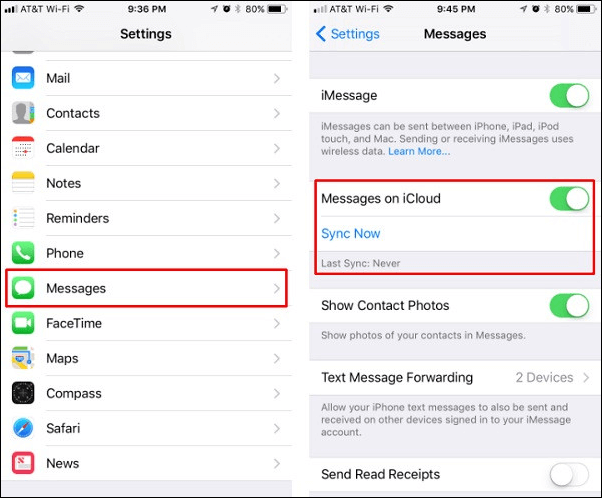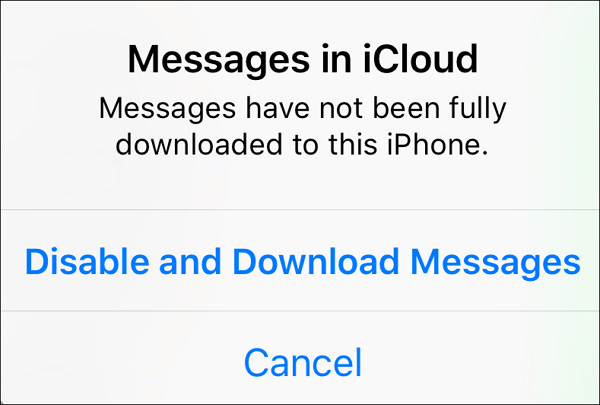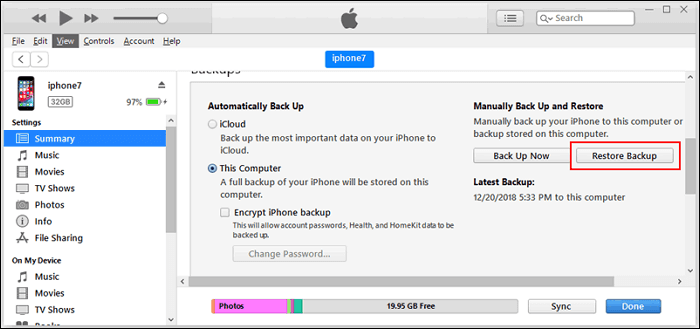Como transferir mensagens de um ID Apple para outro
Acesso rápido às correções:
- Situação 1. Em diferentes iPhones, você pode usar uma ferramenta profissional e confiável de transferência de dados do iPhone, como o EaseUS MobiMover, para transferir mensagens de texto para outro ID Apple ou ID iCloud.
- Situação 2. No mesmo iPhone, você pode aproveitar as vantagens do backup do iCloud, fazer backup de suas mensagens antigas no iCloud e entrar em sua nova conta Apple.
- Situação 3. Em um computador, você pode transferir o histórico de mensagens de um ID Apple para outro ID Apple usando o iTunes.
Você pode transferir textos de um ID Apple para outro?
Há uma pose na discussão da Apple: "Tenho um telefone antigo usando o ID Apple da minha mãe. Acabei de comprar um telefone novo e usarei meu próprio ID Apple. Como transfiro minhas mensagens antigas, etc., para meu novo ID Apple ?"
Nesta postagem, muitos usuários enfrentam o mesmo problema e se perguntam: “Posso transferir mensagens para um novo ID Apple?” Sim, você pode transferir mensagens de um ID Apple para outro de várias maneiras. Esteja você usando IDs Apple diferentes no mesmo iPhone ou outro ID Apple em outro iPhone, você pode encontrar as soluções abaixo.
Um clique para transferir mensagens de um ID Apple para outro
Se você estiver em uma situação em que planeja transferir mensagens de texto de um ID Apple para outro ID Apple em diferentes dispositivos iOS, uma ferramenta profissional de transferência de dados do iPhone pode ajudá-lo com a migração de mensagens em iPhones usando diferentes IDs Apple. EaseUS MobiMover é um exemplo. É especialista em transferência de arquivos iOS entre iPhone e iPhone/iPad, iPhone e PC/Mac/laptop, iOS e Android. Vamos ver o que o EaseUS pode oferecer:
- Ele permite que você transfira fotos de iPhone para iPhone com diferentes IDs Apple, assim como os contatos.
- Ele pode fazer backup do seu iPhone e iPad no computador ou disco rígido externo para proteção de dados.
- Ele fornece transferência, backup e restauração do WhatsApp do iPhone para iPhone, iPad, computador ou Android.
- Além disso, possui mais funções, como download de vídeos, conversão de fotos, etc.
Agora você pode seguir as etapas abaixo para aprender como transferir mensagens de um iPhone para outro com IDs Apple diferentes:
Passo 1. Conecte ambos os dispositivos que usam IDs Apple diferentes ao computador e inicie o EaseUS MobiMover. Escolha o modo de transferência de telefone para telefone.
Passo 2. Ajuste o iPhone de origem e de destino. Depois, você pode escolher as mensagens a serem transferidas.
Etapa 3. Clique no botão Transferir para iniciar o processo de transferência de mensagens. Quando terminar, desconecte seus iPhones e acesse o aplicativo Message para verificar.
![transferir mensagens de um ID Apple para outro]()
Transferir mensagens de um ID Apple para outro [mesmo iPhone]
Se você estiver usando dois IDs Apple no mesmo iPhone e quiser compartilhar mensagens de texto entre eles, poderá usar o iCloud para sincronizar as conversas com a outra conta Apple. Veja como você pode fazer isso: (suponha que você esteja planejando mover mensagens/iMessage do Apple ID A para o Apple ID B.)
Passo 1. Vá em Ajustes > Seu Nome > iCloud > Mensagens. Desligue a sincronização de mensagens do iCloud.
![mensagens no iCloud]()
Passo 2. Em seguida, uma janela aparecerá para confirmar ‘Desativar e baixar mensagens’. Toque nele e todas as suas mensagens serão baixadas para o seu iPhone.
![desabilitar e baixar mensagens]()
Passo 3. Ao concluir o processo de download de mensagens do iCloud para o iPhone, volte para sua conta iCloud e saia do Apple ID A.
Passo 4. Faça login no seu novo Apple ID B e repita a Etapa 1. para ativar as Mensagens do iCloud. Por fim, seu histórico de bate-papo no iPhone será carregado na sua nova conta.
Há um artigo relacionado sobre ‘Se eu sair do meu ID Apple, perderei tudo?’ Ele responde às perguntas e é perfeito para quem está preocupado em sair da conta iCloud.
Transferir mensagens de um ID Apple para outro [no computador]
Se você tiver um Mac ou Windows ao seu lado, poderá usar um computador para transferir mensagens fazendo backup do conteúdo do iOS e restaurando o arquivo de backup no seu iPhone com outro ID Apple.
Passo 1. Conecte seu iPhone ao computador e inicie o iTunes ou Finder. Localize seu dispositivo e clique em Resumo > Este computador > Fazer backup agora.
Passo 2. Quando o backup terminar, mude para o seu iOS com outro ID Apple e siga as instruções de configuração.
Etapa 3. Ao chegar à tela Aplicativos e dados, escolha Restaurar do PC ou Mac. Conecte seu dispositivo receptor ao computador e clique em Restaurar backup.
![restaurar backup do pc]()
Passo 4. Escolha o arquivo de backup que você acabou de fazer e aguarde o término do processo de restauração.
Uma observação que você deve prestar atenção: o iTunes não faz backup dos dados sincronizados com o iCloud. Portanto, se você ativou a opção Mensagens no iCloud, o iTunes não fará backup do histórico de texto do seu antigo ID Apple. Você deve usar outros métodos para transferir mensagens do antigo ID Apple para o novo ID Apple.
Conclusão: transfira suas mensagens para o novo ID Apple agora
Agora você aprendeu três métodos para transferir mensagens de um ID Apple para outro : de iPhone para iPhone com IDs Apple diferentes, de um ID Apple para outro ID Apple no mesmo iPhone e usando o iTunes para transferir mensagens de texto. Vale a pena usar o EaseUS MobiMover, uma poderosa ferramenta de transferência de dados e gerenciador de conteúdo iOS. Com ele, você pode gerenciar suas mensagens, contatos, músicas e outros arquivos com eficiência.
Perguntas frequentes sobre como transferir mensagens de um ID Apple para outro
1. Você perde mensagens de texto ao mudar para outro ID Apple?
Depende. Se você ativou as Mensagens do iCloud, perderá as conversas de mensagens ao sair do antigo ID Apple. Seus dados permanecerão sãos e salvos se suas mensagens não forem endereçadas ao ID.
2. O que acontece se eu usar o mesmo ID Apple em dois dispositivos?
Todas as informações serão compartilhadas entre os dois aparelhos, e os demais usuários do iPhone poderão acessar todos os contatos, fotos, vídeos e mensagens de texto. Além disso, todos os aplicativos adquiridos anexados ao ID estão disponíveis para ambos os usuários.